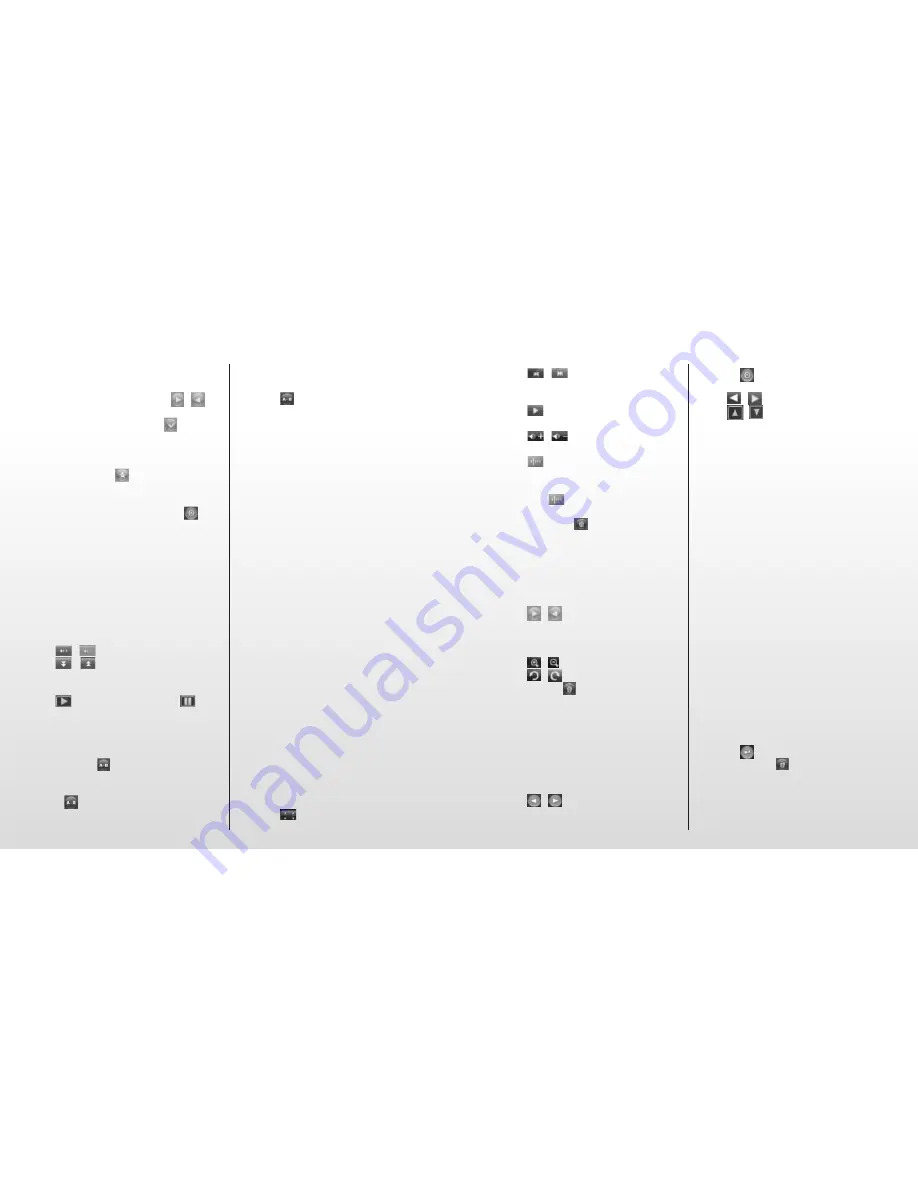
Beschrijving van de functies:
In de “Afspeellijst” kunt u zoeken naar be-
standen/mappen door te klikken op
/
;
selecteer de nummers die u wilt afspelen door
te klikken op de bestandsnaam of
.
Opties: Speelt, (doorgaan met afspelen)/Alle
muziek/Artiesten/Album/Mijn favorieten/Op-
name/Lijst/Vernieuw de mediabibliotheek
Opmerking: u kunt op
klikken om het
gekozen item na bevestiging aan uw map met
favorieten toe te voegen.
Klik tijdens het afspelen van muziek op
om een submenu te openen; er zijn 5 opties:
a. Herhaal: Eenmaal afspelen/Eenmaal
herhalen/Alles afspelen/Alles herhalen/Intro.
b. Afspeel: Volgordeafsp/Willekeurig.
c. PlayFx: 3D/Bass/Volume Equalizer.
d. EQ kiezen: Normaal/PlayFx/Rock/Pop/
Klassiek/Bass/Jazz/EQ wijzigen.
e. EQ wijzigen: Schuif de schakelaar omhoog
en omlaag om de numerieke waarde te
wijzigen.
Klik op
/
om het volume aan te passen.
Klik op
/
om naar het vorige/volgende
liedje te gaan; houd deze knoppen ingedrukt om
vooruit/achteruit door het liedje te zoeken.
Klik op
om af te spelen en klik op
om
het afspelen te pauzeren.
A-B opnieuw afspelen
Klik tijdens het afspelen van muziek eenmaal
op het pictogram
. Op het scherm verschijnt
de letter “A-”. Bevestig dit als startpunt van het
gedeelte dat u opnieuw wilt afspelen door nog-
maals op
te drukken en punt “B” verschijnt.
Bevestig het eindpunt van het opnieuw af te
spelen gedeelte en de optie A-B is ingesteld.
Het gedeelte van de track tussen A en B wordt
nu opnieuw afgespeeld. Klik nogmaals op het
pictogram
om opnieuw afspelen van A-B
te annuleren.
Synchronisatie van songteksten
Wanneer een liedje wordt afgespeeld dat
in dezelfde map staat als het bijbehorende
songtekstbestand (.LRC), dan wordt de
songtekst automatisch weergegeven in het
venster Muziek. De speler ondersteunt song-
tekstbestanden in LRC-formaat.
Songteksten kunnen als volgt worden toe-
gevoegd:
1. Kies een MP3- of WMA-bestand, bijvoor-
beeld “lovemusic.mp3”.
2. Download een songtekst van het internet.
Songtekstbestanden hebben de extensie
LRC, bijvoorbeeld “lovemusic-2007.lrc”.
3. Hernoem het songtekstbestand tot de naam
van het bijbehorende muziekbestand,
bijvoorbeeld “lovemusic.lrc”.
4. Kopieer beide bestanden naar dezelfde map
op de speler.
5. Speel het muziekbestand af. De songtekst
wordt synchroon met de muziek weer-
gegeven op het scherm. Klik ongeveer
2 seconden op het scherm om de songtekst
te laten verdwijnen.
Video
Kies de optie “Video” in het hoofdmenu; klik
vervolgens op het bijbehorende pictogram in het
venster Video.
1. Klik op
om de grootte van het venster
aan te passen.
2. Klik op
/
om het vorige of volgende
item te selecteren; houd de knop ingedrukt
om sneller vooruit of achteruit te spoelen.
3. Klik op
om af te spelen; klik nogmaals
om het afspelen te pauzeren.
4. Klik op
/
om het volume aan te
passen.
5. Klik op
om het breekpunt in te stellen.
Nu kunt u stoppen om naar muziek te
luisteren. Ga terug naar de videomodus en
klik weer op
om de rest van de video
die u aan het kijken was, af te spelen.
Opmerking: u kunt op
klikken om het ge-
kozen bestand na bevestiging te verwijderen.
Foto
Kies de optie “Foto” in het hoofdmenu. De map
“Flash” verschijnt op het scherm. Klik hierop om
naar het Foto-venster te gaan.
1. Klik op
/
om de vorige/volgende foto
te selecteren.
2. Klik op de naam van de geselecteerde foto
om deze te bekijken.
3. Klik op
/
om in of uit te zoomen.
4. Klik op
/
om de foto te draaien.
Opmerking: klik op
om de foto te wissen.
U wordt om bevestiging gevraagd voordat de
foto definitief wordt gewist.
Tekst
Kies de optie “Tekst” in het hoofdmenu. De map
“Flash” verschijnt op het scherm. Klik hierop om
naar het venster Tekst te gaan.
1. Klik op
/
om de pagina’s om te slaan.
2. Klik op
om de submenu’s weer te geven:
a. Blz. overspringen
Klik op
/
om de cijfers aan te passen.
Klik op
/
om de numerieke waarde aan
te passen. Klik op “ja/nee” ter bevestiging.
b. Bladwijzer
Klik op “Bladwijzer” om een bladwijzer toe
te voegen zodat u een bepaalde locatie
gemakkelijk terug kunt vinden.
c. Bladwz afs
Klik op “Bladwz afs” en selecteer de bladwijzer;
zo komt u direct bij de bladwijzer die u hebt
opgeslagen.
d. Bladwijzer wissen
Dubbelklik op de markering die u wilt wissen.
e. Letterformaat
Er zijn 3 opties: Kleine letter, middelgrote letter,
grote letter. Kies het gewenste formaat door er
op te dubbelklikken.
f. Letterkleur
Er zijn 3 opties: groen, blauw, rood. Kies de
gewenste optie door er op te dubbelklikken.
g. Browsemodus
Er zijn 2 opties: Automodus, Handmatige
modus. Kies de gewenste optie door er op te
dubbelklikken.
h. Automatisch bladeren
Er zijn 5 opties: 10s, 15s, 20s, 25s, 30s. Kies de
gewenste optie door er op te dubbelklikken.
3. Klik op
om de leesmodus te sluiten.
Opmerking: klik op
om het item te wissen.
U wordt om bevestiging gevraagd voordat het
item definitief wordt gewist.






































